Como remover search.pricklybears.com das configurações do navegador?
Vírus MacTambém conhecido como: sequestrador de navegador search.pricklybears.com
Faça uma verificação gratuita e verifique se o seu computador está infectado.
REMOVER AGORAPara usar a versão completa do produto, precisa de comprar uma licença para Combo Cleaner. 7 dias limitados para teste grátis disponível. O Combo Cleaner pertence e é operado por RCS LT, a empresa-mãe de PCRisk.
Como remover o sequestrador de navegador search.pricklybears.com do Mac?
O que é um ficheiro search.pricklybears.com?
Search.pricklybears.com é o endereço de um mecanismo de pesquisa falso. Normalmente, os mecanismos de pesquisa falsos são promovidos por meio de várias aplicações potencialmente indesejadas (APIs), sequestradores de navegador. As aplicações desse tipo promovem mecanismos de pesquisa falsos alterando as configurações de certos navegadores. Além disso, a maioria deles é projetada para recolher várias informações, geralmente dados relacionados aos hábitos de navegação do utilizador. Os sequestradores de navegador são denominados de APIs porque as pessoas costumam descarregar e instalar aplicações desse tipo sem saber.
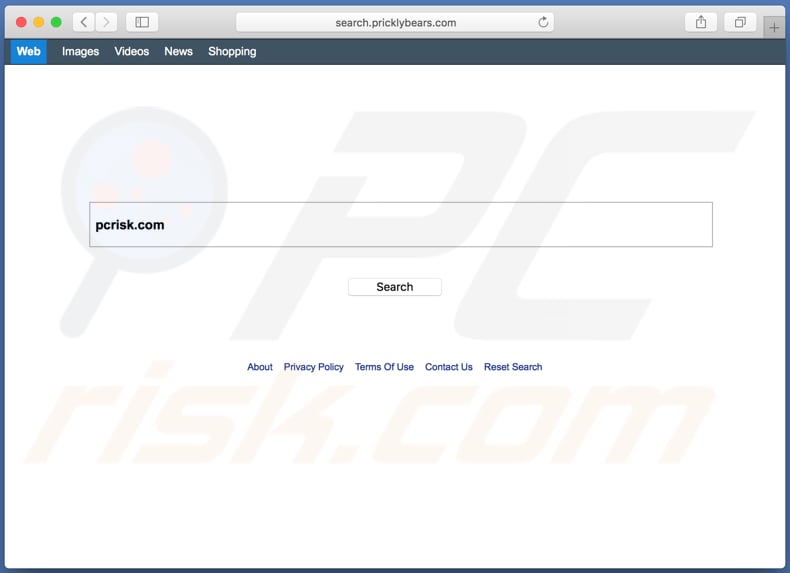
Após a instalação, os sequestradores de navegador definem o endereço de um determinado mecanismo de pesquisa falso como o endereço de uma página inicial, o mecanismo de pesquisa padrão e a nova separador. Nesse caso, essas configurações são alteradas para search.pricklybears.com. Isso significa que as pessoas que têm o navegador invadido por uma aplicação que promove esse endereço são forçadas a visitá-lo quando abrem um navegador, nova separador ou inserem consultas de pesquisa na barra de URL. Além disso, a maioria dos sequestradores de navegador não permite que seus utilizadores alterem, modifiquem essas configurações e a única maneira de fazer isso é desinstalá-las. No entanto, esse não é o único motivo para desinstalar alguns sequestradores de navegador instalados. Aplicações desse tipo geralmente funcionam como ferramentas de rastreio de informações, recolhem várias informações. Regra geral, segmentam dados de navegação (como endereços IP, geolocalizações, consultas de pesquisa inseridas, endereços de páginas visitadas etc.), mas alguns deles também podem ser projetados para registar informações confidenciais. Muitas vezes, seus desenvolvedores usam mal os dados recolhidos para gerar rendimento e/ou os vendem para terceiros (potencialmente criminosos cibernéticos) que os usam mal para o mesmo objetivo. Em resumo, ter aplicações desse tipo num navegador e/ou sistema operativo instalado pode causar problemas com a segurança da navegação, privacidade, roubo de identidade e outros problemas. Por esses motivos, recomendamos desinstalá-los o mais rápido possível.
| Nome | sequestrador de navegador search.pricklybears.com |
| Tipo de ameaça | Sequestrador de navegador, malware para Mac, vírus para Mac |
| Nomes de detecção | Lista Completa (VirusTotal) |
| A servir o endereço IP | 18.208.105.36 |
| Sintomas | O seu Mac ficou mais lento que o normal, vê anúncios pop-up indesejados e é redirecionado para sites obscuros. |
| Métodos de distribuição | Anúncios pop-up fraudulentos, instaladores de software gratuitos (pacotes), instaladores falsos do Flash Player, descarregamentos de ficheiros torrent. |
| Danos | o rastreio da navegação na Internet (possíveis problemas de privacidade), exibir anúncios indesejados, redirecionar para sites obscuros, perda de informações privadas. |
| Remoção |
Para eliminar possíveis infecções por malware, verifique o seu computador com software antivírus legítimo. Os nossos investigadores de segurança recomendam a utilização do Combo Cleaner. Descarregar Combo CleanerO verificador gratuito verifica se o seu computador está infectado. Para usar a versão completa do produto, precisa de comprar uma licença para Combo Cleaner. 7 dias limitados para teste grátis disponível. O Combo Cleaner pertence e é operado por RCS LT, a empresa-mãe de PCRisk. |
Mais exemplos de mecanismos de pesquisa falsos são search.becovi.com, search.follysway.com e search.schooldozer.com. são denominados de falsos, porque a maioria deles não gera resultados de pesquisa exclusivos ou fornece aos utilizadores resultados enganosos. Outra coisa que a maioria deles tem em comum é que são promovidos através de várias configurações de descarregamento e/ou instalação não autorizadas. Normalmente, são promovidos por meio de configurações de vários sequestradores de navegador. Como mencionamos na introdução, as pessoas geralmente descarregam e instalam sequestradores de navegador (e outras APIs) involuntariamente.
Como é que o search.pricklybears.com foi instalado no meu computador?
Muitas pessoas causam descarregamentos e/ou instalações indesejadas quando clicam em anúncios enganosos ou os desenvolvedores de software distribuem-nos usando um método de marketing enganoso denominado "agregação". usam esse método para induzir as pessoas a descarregar e/ou instalar aplicações indesejadas junto com outro software geralmente desejado. Na maioria dos casos, informações sobre APIs sendo incluídas nas configurações de descarregamento e/ou instalação podem ser encontradas nas suas configurações "Personalizadas", "Avançadas", "Manual" e outras configurações semelhantes. Normalmente, as pessoas que descarregam e instalam programas sem verificar e alterar nenhuma dessas configurações geralmente permitem que várias APIs sejam descarregues e/ou instaladas também. Anúncios enganosos levam a descarregamentos e/ou instalação indesejados quando são projetados para executar determinados scripts.
Como evitar a instalação de aplicações potencialmente indesejadas?
Recomendamos descarregar todo o software apenas de sites oficiais (e links diretos). Outras fontes, ferramentas como descarregadores de terceiros (e instaladores), páginas não oficiais, redes peer-to-peer (como clientes de torrent, eMule) etc. são frequentemente usadas para distribuir aplicações indesejadas. Se uma configuração de descarregamento e/ou instalação contiver configurações como "Avançadas", "Personalizadas", não deverão ser desmarcadas. Muitas vezes, essas configurações mencionam ofertas para descarregar e/ou instalar aplicações adicionais. Além disso, não é seguro clicar em anúncios intrusivos, especialmente se forem exibidos em páginas relacionadas a jogos, namoro adulto, pornografia e outros sites questionáveis. As pessoas que clicam nesses anúncios geralmente são redirecionadas para outras páginas não confiáveis ou permitem que descarreguem e/ou instalem aplicações indesejadas. Se um navegador abrir páginas obscuras e/ou sites visitados contiverem anúncios, recomendamos verificar se há aplicações suspeitas indesejados (extensões, complementos ou plug-ins) instalados nele e removê-los o mais rápido possível. O mesmo deve ser aplicado a programas desse tipo instalados no sistema operativo. Se o seu computador já estiver infectado com sequestradores de navegador, recomendamos executar uma verificação com Combo Cleaner Antivirus para Windows para eliminá-los automaticamente.
Faça o descarregamento do site de alguma API projetada para promover o search.pricklybears.com:
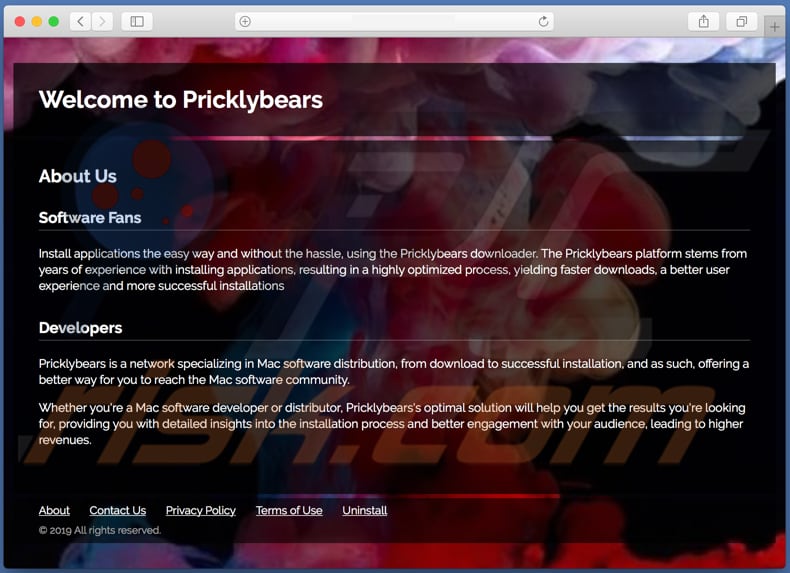
Remoção automática instantânea do malware:
A remoção manual de ameaças pode ser um processo moroso e complicado que requer conhecimentos informáticos avançados. O Combo Cleaner é uma ferramenta profissional de remoção automática do malware que é recomendada para se livrar do malware. Descarregue-a clicando no botão abaixo:
DESCARREGAR Combo CleanerAo descarregar qualquer software listado no nosso website, concorda com a nossa Política de Privacidade e Termos de Uso. Para usar a versão completa do produto, precisa de comprar uma licença para Combo Cleaner. 7 dias limitados para teste grátis disponível. O Combo Cleaner pertence e é operado por RCS LT, a empresa-mãe de PCRisk.
Menu rápido:
- O que é search.pricklybears.com?
- PASSO 1. Remova os ficheiros e pastas relacionados a search.pricklybears.com do OSX.
- PASSO 2. Remova o redirecionamento search.pricklybears.com do Safari.
- PASSO 3. Remova o sequestrador de navegador search.pricklybears.com do Google Chrome.
- PASSO 4. Remova a página inicial search.pricklybears.com e o mecanismo de pesquisa padrão do Mozilla Firefox.
O vídeo demonstra como remover sequestradores de adware e navegador de um computador Mac:
Remoção do redirecionamento search.pricklybears.com:
Remoção de aplicações potencialmente indesejadas da sua pasta "Aplicações":

Clique no ícone Finder. Na janela do Finder, selecione "Aplicações". Na pasta de aplicações, procure "MPlayerX", "NicePlayer" ou outras aplicações suspeitas e arraste-as para a Reciclagem. Após remover as aplicações potencialmente indesejadas que causam anúncios online, verifique o seu Mac por qualquer componente indesejado.
DESCARREGAR removedor de infeções por malware
Combo Cleaner faz uma verificação se o seu computador estiver infetado. Para usar a versão completa do produto, precisa de comprar uma licença para Combo Cleaner. 7 dias limitados para teste grátis disponível. O Combo Cleaner pertence e é operado por RCS LT, a empresa-mãe de PCRisk.
Remova os ficheiros e pastas relacionados a sequestrador de navegador search.pricklybears.com:

Clique no ícone do Finder, no menu de barras. Escolha Ir, e clique em Ir para Pasta...
 Verifique por ficheiros gerados por adware na pasta /Library/LaunchAgents:
Verifique por ficheiros gerados por adware na pasta /Library/LaunchAgents:

Na pasta Ir para...barra, tipo: /Library/LaunchAgents
 Na pasta "LaunchAgents", procure por ficheiros adicionados recentemente suspeitos e mova-os para a Reciclagem. Exemplos de ficheiros gerados pelo adware - “installmac.AppRemoval.plist”, “myppes.download.plist”, “mykotlerino.ltvbit.plist”, “kuklorest.update.plist”, etc. Comumente o adware instala vários ficheiros no mesmo string.
Na pasta "LaunchAgents", procure por ficheiros adicionados recentemente suspeitos e mova-os para a Reciclagem. Exemplos de ficheiros gerados pelo adware - “installmac.AppRemoval.plist”, “myppes.download.plist”, “mykotlerino.ltvbit.plist”, “kuklorest.update.plist”, etc. Comumente o adware instala vários ficheiros no mesmo string.
 Verifique para adware gerado por ficheiros na pasta /Library/Application Support:
Verifique para adware gerado por ficheiros na pasta /Library/Application Support:

Na pasta Ir para...barra, tipo: /Library/Application Support
 Na pasta "Application Support", procure qualquer pasta suspeita recém-adicionada. Por exemplo, "MPlayerX" ou tese "NicePlayer" e mova as pastas para a Reciclagem.
Na pasta "Application Support", procure qualquer pasta suspeita recém-adicionada. Por exemplo, "MPlayerX" ou tese "NicePlayer" e mova as pastas para a Reciclagem.
 Verifique por ficheiros gerados por adware na pasta ~/Library/LaunchAgents:
Verifique por ficheiros gerados por adware na pasta ~/Library/LaunchAgents:

Na barra Ir para Pasta, escreva: ~/Library/LaunchAgents

Na pasta "LaunchAgents", procure por ficheiros adicionados recentemente suspeitos e mova-os para a Reciclagem. Exemplos de ficheiros gerados pelo adware - “installmac.AppRemoval.plist”, “myppes.download.plist”, “mykotlerino.ltvbit.plist”, “kuklorest.update.plist”, etc. Comumente o adware instala vários ficheiros no mesmo string.
 Verifique por ficheiros gerados por adware na pasta /Library/LaunchDaemons:
Verifique por ficheiros gerados por adware na pasta /Library/LaunchDaemons:
 Na pasta Ir para...barra, tipo: /Library/LaunchDaemons
Na pasta Ir para...barra, tipo: /Library/LaunchDaemons

Na pasta "LaunchDaemons", procure qualquer ficheiro suspeito recém-adicionado. Por exemplo “com.aoudad.net-preferences.plist”, “com.myppes.net-preferences.plist”, "com.kuklorest.net-preferences.plist”, “com.avickUpd.plist”, etc., e mova-os para a Reciclagem.
 Verifique o seu Mac com o Combo Cleaner:
Verifique o seu Mac com o Combo Cleaner:
Se seguiu todas as etapas na ordem correta, o Mac deve estar livre de infecções. Para ter certeza de que seu sistema não está infectado, execute uma verificação com o Combo Cleaner Antivirus. Descarregue-o AQUI. Depois de descarregar o ficheiro, clique duas vezes no instalador combocleaner.dmg, na janela aberta, arraste e solte o ícone Combo Cleaner no topo do ícone Applications. Agora abra a sua barra de lançamento e clique no ícone Combo Cleaner. Aguarde até que o Combo Cleaner atualize seu banco de dados de definições de vírus e clique no botão "Start Combo Scan".

O Combo Cleaner irá analisar o seu Mac em pesquisa de infecções por malware. Se a verificação antivírus exibir "nenhuma ameaça encontrada", isso significa que pode continuar com o guia de remoção, caso contrário, é recomendável remover todas as infecções encontradas antes de continuar.

Depois de remover os ficheiros e pastas gerados pelo adware, continue a remover extensões fraudulentas dos seus navegadores de Internet.
Remoção do sequestrador de navegador search.pricklybears.com dos navegadores de Internet:
 Remova extensões fraudulentas do Safari:
Remova extensões fraudulentas do Safari:
Remova sequestrador de navegador search.pricklybears.com as extensões relacionada ao Safari:

Abra o navegador Safari, a partir do menu de barra, selecione "Safari" e clique em "Preferências ...".

Na janela de preferências, selecione "Extensões" e procure por qualquer extensão suspeita recém-instalada. Quando localizada clique no botão "Desinstalar" ao lado dela/delas. Note que pode desinstalar seguramente todas as extensões do seu navegador Safari - não são cruciais para o funcionamento normal do navegador.
- Se continuar a ter problemas com redirecionamentos de navegador e anúncios indesejados - Restaure o Safari.
 Remova os plugins fraudulentos do Mozilla Firefox:
Remova os plugins fraudulentos do Mozilla Firefox:
Remova sequestrador de navegador search.pricklybears.com add-ons relacionados ao Mozilla Firefox:

Abra o navegador Mozilla Firefox. No canto superior direito do ecrã, clique no botão "Abrir Menu" (três linhas horizontais). No menu aberto, escolha "Add-ons".

Escolha o separador "Extensões" e procure os complementos suspeitos recém-instalados. Quando localizado clique no botão "Desinstalar" ao lado dele/deles. Note que pode desinstalar seguramente todas as extensões do seu navegador Mozilla Firefox - não são cruciais para o funcionamento normal do navegador.
Se continuar a ter problemas com redirecionamentos de navegador e anúncios indesejados - Restaure o Mozilla Firefox.
 Remova as extensões fraudulentas do Google Chrome:
Remova as extensões fraudulentas do Google Chrome:
Remova sequestrador de navegador search.pricklybears.com add-ons relacionados ao Google Chrome:

Abra o Google Chrome e clique no botão "menu Chrome" (três linhas horizontais), localizado no canto superior direito da janela do navegador. A partir do menu flutuante, escolha "Mais Ferramentas" e selecione "Extensões".

Escolha a janela "Extensões" e procure os add-ons suspeitos recém-instalados. Quando localizado clique no botão "Reciclagem" ao lado dele/deles. Note que pode desinstalar seguramente todas as extensões do seu navegador Google Chrome - não são cruciais para o funcionamento normal do navegador.
Se continuar a ter problemas com redirecionamentos de navegador e anúncios indesejados - Restaure o Google Chrome.
Partilhar:

Tomas Meskauskas
Pesquisador especialista em segurança, analista profissional de malware
Sou um apaixonado por segurança e tecnologia de computadores. Tenho experiência de mais de 10 anos a trabalhar em diversas empresas relacionadas à resolução de problemas técnicas e segurança na Internet. Tenho trabalhado como autor e editor para PCrisk desde 2010. Siga-me no Twitter e no LinkedIn para manter-se informado sobre as mais recentes ameaças à segurança on-line.
O portal de segurança PCrisk é fornecido pela empresa RCS LT.
Pesquisadores de segurança uniram forças para ajudar a educar os utilizadores de computadores sobre as mais recentes ameaças à segurança online. Mais informações sobre a empresa RCS LT.
Os nossos guias de remoção de malware são gratuitos. Contudo, se quiser continuar a ajudar-nos, pode-nos enviar uma ajuda, sob a forma de doação.
DoarO portal de segurança PCrisk é fornecido pela empresa RCS LT.
Pesquisadores de segurança uniram forças para ajudar a educar os utilizadores de computadores sobre as mais recentes ameaças à segurança online. Mais informações sobre a empresa RCS LT.
Os nossos guias de remoção de malware são gratuitos. Contudo, se quiser continuar a ajudar-nos, pode-nos enviar uma ajuda, sob a forma de doação.
Doar
▼ Mostrar comentários